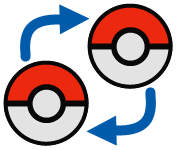Tutoriel GFX
Créer une signature full C4D
| Logiciel | Adobe Photoshop CS4 |
|---|---|
| Difficulté | Intermédiaire + |
| Dernière mise à jour | 24/06/2017 |
Ressources nécessaires
Étape N°1
Commençons par ouvrir un nouveau calque, j'ai choisi pour dimension du 450 x 200 avec un fond en noir.
Ouvrez votre c4d, vous pouvez utiliser Ctrl + T pour pouvoir modifier la taille de votre image (prenez un coin et restez appuyer sur MAJ pour garder les dimensions).

Appliquez un flou gaussien de 2 pixels.

Faîtes Ctrl + U et réduisez la luminosité du calque.
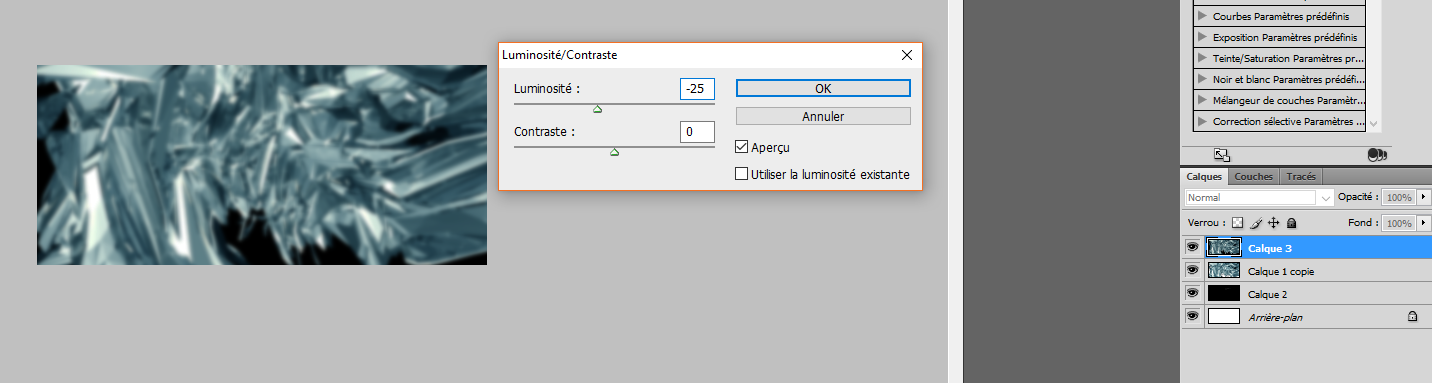
Ouvrez à nouveau votre c4d et appliquez un flou gaussien de 1 pixel sur ce dernier, puis Ctrl + U et réduisez également la luminosité (-10 pour moi).

Une fois de plus remettez votre c4d et cette fois ci n'appliquez rien dessus.

Ouvrez votre render, positionnez le et replacez votre c4d sur le dessus afin de l'incruster.
Ouvrez un nouveau calque et faites quelques brush blanc à opacité basse afin de positionner l'arrive de lumière.

Faites quelques brush de couleur en densité linéaire -

Ouvrez une nouvelle fois votre c4d sur le devant, appliquez un flou gaussien de 0,5 et Ctrl + U, réduisez la luminosité.

Créez un nouveau calque et faites quelques brush en noir, réduisez l'opacité et passez le calque en mode lumière tamisée.

Ajustez la vibrance et la saturation.
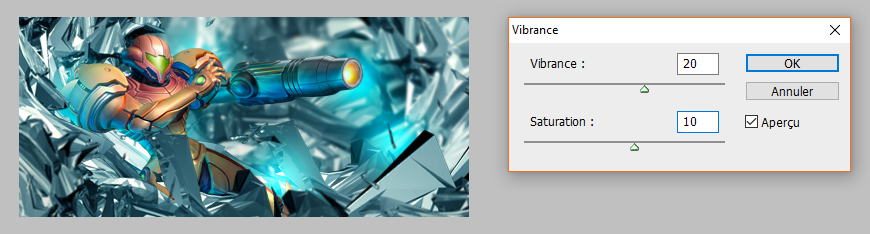
Nouveau calque > appliquez l'image > filtre contour plus net.

J'ai ensuite appliqué une vibrance en magenta (images > réglages > variantes), et ajustez l'opacité.

Faites quelques brushs de couleur orangée.

Et pour terminer une dernière variante bleue, un contour et une typographie.

Voilà vous avez terminé ! En espérant que ce tutoriel vous aura apporté !
Tutoriel réalisé par Cinsky
Inspiré de celui de Lucci
Recherche
Communauté Pokébip
Journal des rédacteurs
Réseaux sociaux
Calendrier
| Console | 5 juin 2025 |
| Nintendo Switch 2 | |
| Jeu | Inconnue |
| iOS Android Switch | Pokémon Champions |
| Jeu | Fin 2025 |
| Switch Switch 2 | Légendes Pokémon : Z-A |
Partenaires
Publicité